
Агуулгын хүснэгт:
- Зохиолч Bailey Albertson [email protected].
- Public 2023-12-17 13:03.
- Хамгийн сүүлд өөрчлөгдсөн 2025-01-23 12:44.
Алдаа 651: Windows компьютер дээрх асуудлыг засах шалтгаан, шилдэг туршлагууд
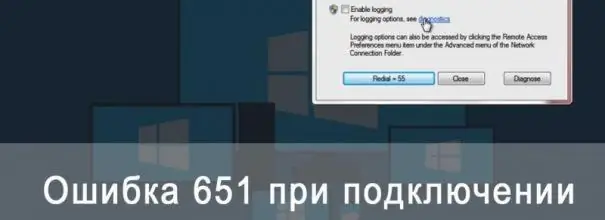
Заримдаа, интернетэд холбогдохыг оролдох үед дэлгэц дээр нэвтрэх асуудлын талаархи анхааруулга гарч ирдэг, тухайлбал алдаа 651. Ихэнхдээ иймэрхүү асуудал нь програм хангамжийн доголдлыг үүсгэдэг боловч компьютер эсвэл сүлжээний төхөөрөмжийн тоног төхөөрөмжийн доголдлыг үгүйсгэх аргагүй юм. Хэрэв асуудал үйлчилгээ үзүүлэгч дээр гарч ирвэл түүнийг дэмжих үйлчилгээг дуудаж шийдэж болно. Холбоо барих операторын мэргэжилтнүүд хандалтыг сэргээж чадаагүй тохиолдолд эвдрэлийн шалтгааныг бие даан хайх шаардлагатай болно.
Агуулга
- 1 651 алдаа юунаас болдог вэ, энэ нь юу гэсэн үг вэ
- 2 PPPoE холболт: Хамгийн хялбар аргаар сэргээх арга
-
3 Windows XP, 7, 8, 10 дээрх 651 алдааг арилгах
- 3.1 Сүлжээнд нэвтрэх параметрүүдийг дахин тохируулах замаар тэглэх
- 3.2 TCP / IP параметрүүдийг дахин тохируулах
- 3.3 TCP / IPv6-г зогсоох
- 3.4 Сүлжээний картын драйверыг дахин суулгах
- 3.5 Системийн өмнөх төлөвийг сэргээх
- 3.6 Видео бичлэг: модем эсвэл бусад харилцаа холбооны төхөөрөмжид алдаа гарсан тохиолдолд нөхцөл байдлыг хэрхэн засах талаар
- 4 Хэрэв чиглүүлэгч эсвэл модем холбогдсон бол юу хийх вэ
651 алдаа юунаас болж үүсдэг вэ, энэ нь юу гэсэн үг вэ
651 гэсэн алдааны дугаарын талаар мэдээлэх цонх нь PPPoE протоколоор WAN Miniport-ээр дамжуулан компьютерийг интернетэд холболт амжилтгүй болсныг харуулж байна. Хэрэв та ийм мессежийг харвал програм хангамжийн доголдол эсвэл үйлдлийн системийн (OS) чухал хэсгүүдэд чадваргүй оролцсноос болж алдаа гарсан байх магадлалтай. Өргөтгөлийн карт (интернет адаптер), чиглүүлэгч (эсвэл өөрөөр хэлбэл, чиглүүлэгч) эсвэл модем холбогдсон сүлжээний тоног төхөөрөмжийн алдаанаас болж алдаа, 651 мэдэгдэл гарч ирдэг. Нэмж дурдахад, үйлчилгээ үзүүлэгчийн суулгасан тоног төхөөрөмжид гэмтэл учруулж болзошгүйг харгалзан үзэх нь чухал юм. Харамсалтай нь үнэтэй мэргэжлийн төхөөрөмжүүд ч гэсэн үе үе доголддог.
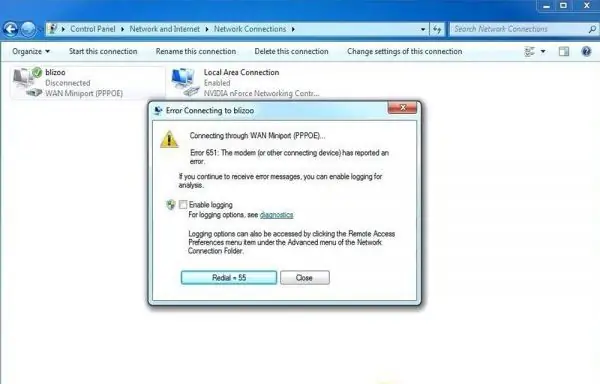
Алдаа 651 нь програм хангамж эсвэл тоног төхөөрөмжийн алдаанаас үүдэлтэй байж болно
Үйлчлүүлэгчдийн интернет холболтын асуудлын гол шалтгаан нь:
- Дэлхийн сүлжээнд холбогдох хязгаарлагдмал (хаалттай) гуравдагч этгээдийн эх үүсвэрт компьютерээ холбох.
- Сүлжээний холболтын буруу тохиргоо, түүнчлэн хортой програмаар системийн файлуудыг өөрчлөх эсвэл устгах.
- OS нь өндөр хурдны сүлжээний холболт үүсгэдэг RASPPPOE програм хангамжийн клиент алдаатай ажиллаж байна.
- RAS PPPoE мини порт / дуудлагын менежерийн процессыг зогсоов.
- PPPoE туннелийн протоколын холболтыг ажиллаж байгаа вирусны эсрэг эсвэл галт ханаар хааж өгдөг.
- Сүлжээний адаптерийн драйвер алга эсвэл буруу ажиллаж байна.
- Сул эсвэл гэмтсэн сүлжээний кабель.
- Сүлжээнд холбогдоход ашиглагдах тоног төхөөрөмжийн эвдрэл, эвдрэл.
Хэрэв бид үйлчилгээ үзүүлэгчийн буруугаас үүссэн асуудлын талаар ярих юм бол тэдгээрийг шийдвэрлэх нь тийм ч хэцүү биш юм - харилцаа холбооны үйлчилгээ үзүүлэх гэрээнд заасан техникийн дэмжлэгийн мэргэжилтнүүдтэй утсаар холбоо барихад хангалттай.
Ховор тохиолдолд, бүрэн урьдчилан таамаглах боломжгүй шалтгаанаар нэвтрэх асуудал гардаг гэдгийг тэмдэглэх нь зүйтэй. Би өөрийгөө IT технологийн салбарт хангалттай мэргэшсэн хүн гэж үздэг тул би нэг удаа АЛДАА гэсэн үгтэй холбоотой маш таагүй байдалд орсон: 651. Сүлжээнд нэвтрэх эрхийг нэн даруй сэргээх шаардлагатай байсан тул би алдааг олж засварлах алгоритмыг тэр даруй ашигласан. надад мэдэгддэг. Бүх арга хэмжээ үр дүнгүй болоход миний гайхшралыг төсөөлөөд үз дээ. Тоног төхөөрөмжийг дахин тохируулах эсвэл ашигласан Ethernet адаптерийн драйверыг солих нь тус болсонгүй. Үл мэдэгдэх компьютер нь хоёр сүлжээний карттай байсан тул нөхцөл байдлыг улам хүндрүүлсэн тул ашиглагдаагүй өргөтгөлийн картыг PCI үүрнээс бүрэн хасахаар шийдсэн. Үүний дараа л Сүлжээнд нэвтрэх эрх гарч ирэв. Хүссэнээр,алдаа 651-ийг хураан авсан интерфэйсийн төхөөрөмжөөр бүтээсэн бөгөөд энэ нь эвдэрч, ажиллаж байгаа интернет адаптерийн ажилд асуудал үүсгэсэн.
PPPoE холболт: Хамгийн хялбар аргаар сэргээх арга
Сүлжээний төхөөрөмжүүдийн алдааг олж эхлэхдээ компьютерын интернет холболт, модем (чиглүүлэгч) эсвэл шууд холбогдсон байдлыг харгалзан үзэхээ мартуузай. Гэсэн хэдий ч асуудлын эх үүсвэрийг "гүнзгий" хайж олох гэж яарах шаардлагагүй юм. Асуудлын шийдэл нь ихэвчлэн гадаргуу дээр байрладаг тул хамгийн эхний хийх зүйл бол хэд хэдэн энгийн алхамуудыг хийх явдал юм.
- Интернэтийн үйлчилгээ үзүүлэгчийн техникийн дэмжлэгтэй холбоо барьж, нөхцөл байдлыг дүрслэнэ үү. Үйлчилгээ үзүүлэгчийн мэргэжлийн тоног төхөөрөмжийн доголдол, доголдол нь захиалагчийн талд гардаг бэрхшээлээс багагүй гардаг. Энэ шалтгааны улмаас утасны эсрэг төгсгөлд ямар ч асуудал гарахгүй гэдэгт 100% итгэсний дараа л өөрийн системийг дахин тохируулж эхлэхийг зөвлөж байна.
- OS-г дахин ачаална уу. Хэрэв интернетэд нэвтрэхийн тулд чиглүүлэгч эсвэл модем ашигладаг бол тэдгээрийг дахин ачаалах эсвэл бүрмөсөн дахин эхлүүлэх хэрэгтэй. Бүрэн итгэлтэй байхын тулд цахилгаан тэжээлийг дор хаяж 5 секундын турш салгаад дараа нь 220 В-т холбоно уу.
- Компьютер, модем эсвэл чиглүүлэгчийн хооронд мэдээлэл дамжуулахад ашигладаг дохионы кабелийн холбогчийг салгаж, дахин холбоно уу.
- Гэрийн тоног төхөөрөмжийн анхны тохиргооны явцад гарсан 651 алдаа нь буруу параметр оруулсан эсвэл хэрэглэгчийн нэр (нууц үг) буруу бичигдсэн болохыг харуулж байна. Та өгөгдлийг дахин шалгаж, шаардлагатай бол үйлчилгээ үзүүлэгчийн техникийн дэмжлэгт тодруулах хэрэгтэй.
-
Муу мессеж гарч ирэхийн өмнөхөн компьютер дээр ямар үйлдэл хийснийг санаарай. Саяхан суулгасан галт хана эсвэл антивирус нь сүлжээний хандалтыг хааж магадгүй юм. Хэрэв ийм програм суулгасан бол тэдгээрийн үүсгэсэн процессыг идэвхгүйжүүлээд дахин Сүлжээнд холбогдохыг оролдоорой.

Интернэтэд нэвтрэх нэвтрэх болон нууц үг Интернетэд нэвтрэх нэвтрэх болон нууц үгийн эхний тохиргоонд та оруулсан өгөгдлөө сайтар шалгаж үзэх хэрэгтэй
- Хоёр буюу түүнээс дээш сүлжээний адаптер ашиглахдаа сүлжээний холболтын цэсэнд ашиглагдаагүй төхөөрөмжийг идэвхгүйжүүл. Кабелийг Дэлхийн сүлжээнд нэвтрэхэд ашигладаг өргөтгөлийн карттай холбосон эсэхийг шалгана уу.
Ихэнх тохиолдолд эдгээр энгийн алхмуудыг дагаж мөрдөх нь Сүлжээнд холбогдох холболтыг сэргээхэд хангалттай юм. Хэрэв та өмнөх шигээ интернетэд холбогдох боломжгүй бол илүү үр дүнтэй арга хэмжээ авах шаардлагатай болно.
Windows XP, 7, 8, 10 дээрх 651 алдааг арилгах
Майкрософт програм хангамж хөгжүүлэгчид өөрсдийн үйлдлийн системийг сайжруулах талаар байнга ажиллаж байдаг боловч хэрэглэгчид 651 кодын дагуу интернетэд холбогдох асуудалтай тулгарахаа больсонгүй. Интерфэйсийн ихээхэн ялгаа байгаа хэдий ч Windows-ийн түгээмэл хувилбаруудын хувьд энэ асуудлыг засах арга замууд ижил байна.
Сүлжээнд нэвтрэх параметрүүдийг дахин тохируулах замаар тэглэх
Сүлжээнд нэвтрэхэд завсрын тоног төхөөрөмж (модем, чиглүүлэгч гэх мэт) ашиглагдаагүй тохиолдолд л өндөр хурдны холболтыг устгаж, дахин тохируулах нь утга учиртай юм. Сүлжээний унтраалга нь Bridge горимд (сүлжээний гүүр) ашиглагдах тохиолдол юм.
Хэрэв таны тоног төхөөрөмж, тохируулгын арга нь эдгээр шаардлагыг хангаж байвал бид дараах хэдэн энгийн алхамуудыг хийхийг санал болгож байна.
-
"Сүлжээ ба хуваалцах төв" рүү очно уу. Энэ цэс рүү нэвтрэхийн тулд тавиур дээрх сүлжээний холболтын дүрс дээр дарж эсвэл Microsoft. NetworkAndSharingCenter командын удирдлага / нэрийг ажиллуулна уу.

Сүлжээ ба хуваалцах цэс рүү очно уу Сүлжээ ба Хуваалцах цэс рүү орох нэг арга бол тушаал хүлээх цонхонд тусгай командыг оруулах явдал юм
- Холбогдох холболтуудын жагсаалтыг хянаж, 651 алдаа юунаас болж гарч байгааг тодорхойл. Хулганы баруун товчийг (RMB) ашиглан жагсаалтын энэ мөрийг нээгээд гарч ирэх цонхонд "Устгах" командыг ашиглана уу.
-
Шинэчлэгдсэн өгөгдөлтэй ижил төстэй холболтыг зохион байгуулахын тулд "Сүлжээ ба Хуваалцах Төв" рүү буцаж очоод шинэ холболтыг тохируулах саналын хамт мөрөн дээрх зүүн товчийг (LMB) дарна уу.

Шинэ сүлжээний холболт үүсгэж байна Шинэ холболт үүсгэхийн тулд та "Сүлжээ ба Хуваалцах Төв" дэх холбогдох холбоос дээр дарах ёстой.
- Гарч ирсэн цонхонд "PPPoE-ээр дамжуулан интернет холболт" гэсэн мөрийг дарж, интернетийн үйлчилгээ үзүүлэгчийн өгсөн зөвшөөрлийн параметрүүдийг оруулна уу.
Хэрэв системийн алдааны эх үүсвэр нь PPPoE үйлчлүүлэгч RASPPPOE-ийн буруу ажиллагаатай байсан бол өндөр хурдны холболтыг арилгах, дахин тохируулах ажлыг хийсний дараа холболтыг сэргээнэ. Хэрэв тавиурын дүрсний статус өөрчлөгдөхгүй бол хандалтыг сэргээх илүү төвөгтэй аргуудыг ашиглах хэрэгтэй.
TCP / IP тохиргоог дахин тохируулна уу
Заримдаа өндөр хурдны холболтыг арилгах нь зөв тохиолддоггүй тул үүний үр дүнд Сүлжээтэй холболт гарч ирдэггүй. TCP / IP протокол ашигладаг бүх өгөгдлийг тэглэх нь энд тус болно. Windows үйлдлийн системийг тохируулах чадваргүй уншигчид Reset TCPIP програмыг ашиглан өгөгдлийг дахин тохируулах боломжтой болно. Та энэ програмын түгээлтийн хэрэгслийг Microsoft вэбсайтаас холбоос дээрээс татаж авах боломжтой.
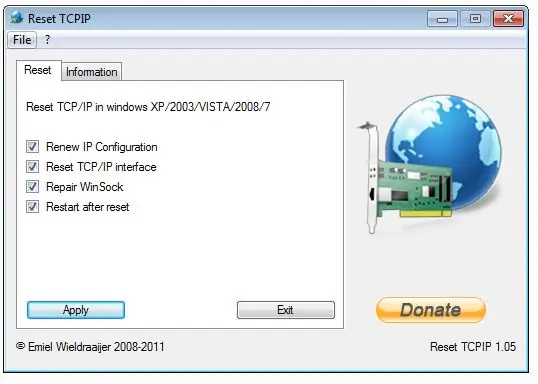
Дахин тохируулах TCPIP програм нь танд компьютертэй харьцах туршлагагүй байсан ч гэсэн өгөгдлийг дахин тохируулах боломжийг олгодог.
Хэрэв та бэрхшээлийг бие даан шийдвэрлэхэд дассан бол алхам алхмаар богино гарын авлага ашиглана уу.
Windows XP, 7 эсвэл 8 дээр дараах алхмуудыг дагана уу.
- Win + X товчлуурын хослолыг дарж, гарч ирэх цэс дээр "Администратороор ажиллуулах" гэсэн мөрийг дарна уу.
-
Хоёр тушаалыг дарааллаар нь ажиллуулна уу.
- netsh winsock дахин тохируулах;
- netsh int ip дахин тохируулах.
-
Дээрх санал болгосон алгоритмын дагуу компьютерээ дахин асаагаад шинэ PPPoE холболт үүсгээрэй.

TCP / IP Reset командууд TCP / IP reset командыг гүйцэтгэхийн тулд та командын мөрийг ашиглах ёстой
Шилдэг аравт сүлжээний протоколуудын тохиргоог устгах, интернетийн адаптеруудыг дахин суулгах нь хэрэглэгчийн интерфейсийн түвшинд байгаа бөгөөд хамгийн гол нь системд 1607 шинэчлэлт хийгдсэн байгаа юм. Параметрүүдийг үйлдвэрийн тохиргоонд дахин тохируулахын тулд та цөөн хэдэн зүйлийг хийх хэрэгтэй болно. энгийн заль мэх:
- Эхлүүлэх цэсэнд байгаа Тохиргооны таб руу очно уу.
- "Сүлжээ ба интернет" зүйлийг идэвхжүүлээрэй - энэ нь бидэнд хэрэгтэй "Статус" таб дээр нээгдэнэ.
-
Цонхны доод хэсэгт "Сүлжээг дахин тохируулах" гэсэн мөрийг дарна уу.

Сүлжээг дахин тохируулах Windows-ийн хамгийн сүүлийн хувилбар дахь сүлжээний шинэчлэлтийг хэрэглэгчийн интерфейсийн "Сүлжээ ба интернет" зүйлд оруулсан болно
- "Одоо дахин тохируулах" товчийг дарна уу.
- "Тийм" дээр дарж шийдвэрээ баталгаажуулна уу.
Баталгаажуулах товчлуурыг дармагц сүлжээний төхөөрөмжийн тохиргоог сэргээж, компьютерийг дахин ачаалах болно. PPPoE холболтын параметрүүдийг сэргээж дууссаны дараа интернет холболтын талаар удаан хүлээгдэж буй мессеж гарч ирэх болно.
TCP / IPv6-г зогсоох
Хэрэв өмнөх арга нь үр дүнд хүрээгүй бол өгөгдөл дамжуулах янз бүрийн протоколуудын зөрчлөөс болж асуудал үүссэн байж магадгүй юм. Үүний шийдэл нь тэдгээрийн аль нэгийг нь, тухайлбал TCP / IPv6-г зогсоох явдал байж болох юм.
Хэрэв та Windows-ийн өмнөх хувилбаруудын аль нэгийг ашиглаж байгаа бол ашиглаж буй сүлжээний холболтын Properties tab дээрх TCP / IPv6 статусыг өөрчилж болно. Энэ нь XP болон Windows 7 дээр хэрхэн хийгддэгийг харуулъя.
- Windows функц ба програмын менежментийн интерфэйсийг оруулна уу (taskbar дээр байрлах Start товч).
- Гарч ирсэн цонхонд "Control Panel" руу очно уу.
-
Сүлжээний холболтууд цонхыг өргөжүүлнэ үү.

Windows 7 дээрх сүлжээний холболтууд Гаднах сүлжээнд холбогдох бүх холболтыг хяналтын самбар цонхонд харуулах болно
- Оруулсан Ethernet хянагчийн цонхонд хулганы баруун товчийг дараад "Properties" табыг сонгоно уу.
- Суулгасан Microsoft бүрэлдэхүүн хэсгүүдийн жагсаалтыг үзэж, TCP / IPv6-г хайж олоорой.
-
Өгөгдөл дамжуулах протоколыг идэвхжүүлэх хайрцгийг арилгана уу.

TCP / IP самбарыг дахин тохируулна уу Өөр протоколуудын хоорондох зөрчилдөөнөөс урьдчилан сэргийлэхийн тулд ашиглагдаагүй компьютерийн нөөцийг идэвхгүй болгох шаардлагатай
Windows 8 дээр тодорхой сүлжээний картын шинж чанар цэсийг олох нь арай илүү хэцүү байдаг.
- Хулганы заагчийг "Ширээний" доод хэсэгт шилжүүлж, дэлгэцийн аль ч хэсэгт хулганы баруун товчийг дарна уу.
- "Ширээний" баруун талд гарч ирэх "Бүх програмууд" гэсэн бичээс дээр дарна уу.
-
Санал болгож буй програмын жагсаалтын баруун тийш гүйлгэж, "Control Panel" хэсгийг олж нээнэ үү.

Windows 8 програмын жагсаалтад байгаа Control Panel Програмын жагсаалтыг гүйлгэж, хяналтын самбарыг олох шаардлагатай
-
Нээгдсэн цонхонд "Сүлжээ ба Интернет" таб руу очоод "Сүлжээний статусыг харах" мөрийг нээнэ үү.

Сүлжээний байдлыг харах Windows 8 дээрх сүлжээний холболтын байдлыг "Сүлжээ ба интернет" таб дээрээс харж болно
- "Сүлжээний адаптеруудын тохиргоог өөрчлөх" гэсэн холбоос дээр дарна уу.
-
Холбогдох сүлжээний картын товчлол дээр дарж нээгдсэн цонхонд "Properties" товчийг дарна уу.

Windows 8 дээрх сүлжээний холболтуудын жагсаалт Сүлжээний холболтын жагсаалтад ашигласан адаптерийг сонгоно уу
- TCP / IPv6-г Windows XP, Windows 7-той ижил аргаар идэвхгүй болго.
Хэрэв боломжтой сүлжээний холболтуудын дунд ашигласан сүлжээний хянагчтай тохирох зүйл байхгүй бол энэ төхөөрөмжийн драйверуудыг суулгаагүй болно.
Сүлжээний картын драйверыг дахин суулгаж байна
Драйвер нь үйлдлийн систем болон компьютерийг бүрдүүлдэг бүрэлдэхүүн хэсгүүдийн хоорондох зуучлагч програмын үүрэг гүйцэтгэдэг тул энэ нь тухайн тоног төхөөрөмжийн гүйцэтгэлд шууд нөлөөлдөг. Шаардлагатай драйверуудыг суулгасан эсэх, үйл ажиллагаанд нь алдаа гарсан эсэхийг "Төхөөрөмжийн менежер" консолоос шалгаж болно. Та энэ зүйлийг ажиллуулж, сүлжээний адаптерууд болон бусад техник хангамжуудыг Windows 7, 8 (8.1) болон XP хувилбаруудад дараах байдлаар шалгаж болно.
- "Компьютер" эсвэл "Миний компьютер" дүрс дээр хулганы баруун товчийг дарна уу - та үүнийг "Ширээний компьютер" дээрээс олох болно.
- Нээгдэх цэсэнд "Хяналт" мөрийг өргөжүүлнэ үү.
- "Төхөөрөмжийн менежер" -ийг сонгоно уу.
-
Сүлжээний адаптеруудыг жагсаасан мөрийг өргөжүүлнэ үү. Хэрэв тэдгээрийн аль нэгнийх нь хажууд шар өнгийн тэмдэг тэмдэг гарч ирвэл энэ нь драйвертай холбоотой асуудлын шууд нотолгоо юм.

Жолоочийн алдаа "Төхөөрөмжийн менежер" дэх асуудалтай интернетийн адаптерийн дүрсийг шар өнгөөр тодруулж, тэмдэглэгээгээр нэмж оруулав.
Windows-ийн арав дахь хувилбарт "Төхөөрөмжийн Менежер" -ийг олох нь бүр ч хялбар байдаг - хайлтын мөрөнд "менежер" гэсэн үгийг бичиж эхлэхэд л тэр даруй хэд хэдэн стандарт програмуудыг санал болгоно. Зөвхөн хүссэн зүйлээ сонгоход л үлдэх болно.
Дараагийн алхамуудыг хийхээсээ өмнө хамгийн сүүлийн драйверын түгээлтийг сүлжээний карт үйлдвэрлэгчийн вэбсайтаас татаж аваарай. Дараа нь дараах зааврын дагуу үргэлжлүүлээрэй.
- Сонгосон Ethernet адаптер дээр хулганы баруун товчийг дарна уу.
- "Драйверыг шинэчлэх" гэсэн мөрөн дээр дарна уу.
-
Драйверуудыг олох сонголтуудын цонхонд энэ компьютер дээр програм хайх саналын мөрийг дарна уу.

Драйвер хайх байршлыг тохируулах Драйвер нь хатуу диск дээрх аль нэг фолдерт орсон тул та үүнийг компьютерээсээ хайх хэрэгтэй
- Нээгдсэн хуудсан дээр "Browse" товчийг дарж драйверуудыг бичсэн (буулгасан) байршлыг зааж өгнө үү.
- "Дараагийн" товчийг дарсны дараа Windows драйверуудыг суулгаж эсвэл шинэчилж эхлэх бөгөөд дараа нь процесс амжилттай болсон тухай мэдэгдэнэ.
Зарим тохиолдолд та сүлжээний адаптерийг дахин суулгасны дараа драйверуудыг шинэчлэх хэрэгтэй. Үүнийг хийхийн тулд "Драйверыг шинэчлэх" -ийн оронд унах жагсаалтад (зааврын 1-р зүйлийг үзнэ үү) "Төхөөрөмжийг арилгах" -ыг сонгоно уу. Сүлжээний адаптерийг дахин идэвхжүүлэхийн тулд дурын мөрөн дээр хулганы баруун товчийг дараад "Тоног төхөөрөмжийн тохиргоог шинэчлэх" командыг сонгоно уу.
Өмнөх системийн төлөвийг сэргээх
Заримдаа ERROR: 651 гэсэн мессеж нь кабелийг мушгиж, компьютераа асааж, төхөөрөмжийг залгасны дараа шууд алга болдог. Бусад үед та бүх янз бүрийн сонголтуудыг ашиглах хэрэгтэй. Дээр дурдсан аргуудын аль нь ч хүссэн үр дүнд хүрээгүй тул ийм тохиолдол гардаг. Дараа нь та "сүүлчийн дахин төлөвлөлт" - системийг сэргээх үйлчилгээг ашиглаж болно. Үүнийг анхны байдалд нь "буцааж" хийх нь үргэлж боломжгүй байдаг - энэ нь сэргээх цэгийг шаарддаг.
Windows 7 эсвэл XP сэргээх шидтэнг ашиглахын тулд хэд хэдэн энгийн алхамуудыг дагах хэрэгтэй.
- Эхлүүлэх цэс рүү очно уу.
- "Бүх програмууд" - "Стандарт" - "Ажлын хэрэгслүүд" -ийг дараалан сонгоно уу.
-
Контекст цэсэнд "Системийг сэргээх" зүйлийг сонгоно уу.

Windows XP дээр системийг сэргээх "Системийг сэргээх" зүйл нь "Бүх програмууд" - "Стандарт" - "Системийн хэрэгсэл" гэсэн цэсэнд байна.
-
Буцах хугацааг тодорхойлсны дараа хулганы зүүн товчийг ашиглан шаардлагатай мөрийг дарна уу.

Систем сэргээх Системийг өмнөх төлөв рүү буцаахын тулд танд сэргээх цэг хэрэгтэй
- "Next", "Finish" дээр дарж "Тийм" дээр дарж шийдвэрээ баталгаажуулна уу.
Систем нь системийн файлуудыг өмнөх хувилбаруудаар нь сольж, дахин ачаалсны дараа процесс дууссаныг мэдэгдэх болно.
Windows 8 дээр сэргээх функцийг ашиглах нь мөн адил хялбар байдаг:
- Win + C товчлуурын хослолыг дарна уу.
- Сонголтуудыг сонгоно уу.
- Компьютерийн тохиргоог өөрчлөх саналын мөрийг дарж "Шинэчлэх ба сэргээх" -ийг сонгоно уу.
-
Гарч ирсэн цонхонд "Файл устгахгүйгээр компьютерээ сэргээнэ үү."

Windows 8 дээр компьютерээ сэргээх Хамгийн сүүлийн үеийн Windows сэргээх самбар нь илүү ээлтэй интерфэйстэй болсон
- "Эхлүүлэх", дараа нь "Дараа нь" ба "Шинэчлэх" товчийг идэвхжүүлнэ үү. Системийг сэргээх ажлыг нэн даруй эхлүүлэх болно - үйл явц нь Windows 7-тэй адилхан байх болно.
Та Windows-ийн арав дахь хувилбарыг "Хяналтын самбар" -аар эхлүүлсэн системийн шинж чанарын цонхоор анхны байдалд нь оруулж болно. "Сэргээх" таб дээр "Системийг сэргээх ажлыг эхлүүлэх" дээр дарна уу. Цаашдын үйлдлүүдийг бид XP болон "долоо" дээр хийсэнтэй ижил аргаар хийх ёстой. OS-г анхны байдалд нь оруулсны дараа ядаргаатай 651 алдааны цонх алга болно.
Видео: модем эсвэл бусад харилцаа холбооны төхөөрөмжид алдаа гарсан тохиолдолд нөхцөл байдлыг хэрхэн засах талаар
Хэрэв чиглүүлэгч эсвэл модем холбогдсон бол юу хийх хэрэгтэй
Компьютерээс PPPoE холболт нь зөвхөн чиглүүлэгч эсвэл модем Bridge горимд ажиллаж байх үед л эхлэх болно гэдгийг бид дээр хэлсэн. Өөр тохиолдолд, компьютер дээр өндөр хурдны хандалтын тохиргоог тохируулах нь утгагүй юм - чиглүүлэгч өөрөө компьютерээс өгөгдлийн пакет дамжуулахгүйгээр холболтын оролдлого хийх болно.
Модем эсвэл чиглүүлэгчийн тохиргоог харах, тохируулахын тулд та төхөөрөмжийн вэб интерфэйс рүү орох хэрэгтэй.
- Хөтөчийн хаягийн мөрөнд 192.168.1.1 эсвэл 192.168.0.1 гэж оруулна уу - эдгээр хаягууд нь сүлжээний захын төхөөрөмжүүдийн хяналтын самбарт нэвтрэх боломжийг нээнэ.
- Гарч ирсэн цонхонд нэвтрэх параметрүүдийг оруулна уу. Цагаан толгойн үсгийн хослолыг админ эсвэл root нь ихэвчлэн стандарт нэвтрэлт, нууц үг болгон ашигладаг. Үйлдвэрлэгч нь нэвтрэх параметрүүдийг яг модем эсвэл чиглүүлэгчийн доод талд байрлах наалт дээр хэвлэдэг.
- Интернет эсвэл WAN таб руу шилжиж PPPoE холболтын тохиргооны цэсийг нээнэ үү.
-
Үйлчилгээ үзүүлэгчийн өгсөн мэдээллийг оруулна уу. Автомат холболтын горимыг идэвхжүүлэхийн тулд Автоматаар Connect гэсэн хайрцгийг заавал шалгана уу.

Чиглүүлэгчийг тохируулах Чиглүүлэгчийг тохируулахын тулд танд үйлчилгээ үзүүлэгчийн өгөх ёстой өгөгдөл хэрэгтэй болно
- Хадгалах эсвэл хүлээн авах товчийг дарж тохиргоогоо хадгалаарай.
Тохиргоог хадгалсны дараа чиглүүлэгч нь холбогдсон бүх төхөөрөмжид интернет хандалтыг тараах болно.
ADSL модемийг ашиглахдаа Link эсвэл DSL LED тогтвортой байгаа эсэхийг шалгаарай. Нэмж дурдахад энэ хос утгыг холбооны сувгийг тодорхойлоход ашигладаг тул VPI ба VCI параметрүүдийг заавал зааж өгөх ёстой. Энэ өгөгдлийг үйлчилгээ үзүүлэгч байгууллагаас өгдөг.
Таны харж байгаагаар өндөр хурдны интернет холболт хийгдээгүй олон шалтгаан бий. Харамсалтай нь энэ бол бүрэн жагсаалт биш бөгөөд бид зөвхөн хамгийн нийтлэг асуудал, тэдгээрийг шийдвэрлэх аргуудыг авч үзсэн. Магадгүй та ер бусын нөхцөл байдал эсвэл PPPoE-ээр дамжуулан Сүлжээнд компьютерийн холболтыг сэргээх ер бусын арга замыг шийдэх хэрэгтэй болов уу. Хэрэв та бусад уншигчидтай сонирхолтой мэдээллийг сэтгэгдлээрээ хуваалцвал бид баяртай байх болно.
Зөвлөмж болгож буй:
Apple ID сервертэй холбогдоход алдаа гарсан, баталгаажуулалт, бүтээлт болон бусад Apple ID-ийн алдаа гарсан байна

Apple серверийн холболтын алдааг хэрхэн засах талаар. Хэрэв та Apple ID-г үүсгэж эсвэл баталгаажуулж чадахгүй бол яах вэ. Алхам алхмаар нарийвчилсан зааварчилгаа
Windows 7, 8, 10 дээр интернетэд нэвтрэх боломжгүй үл мэдэгдэх сүлжээ: асуудлын шалтгаан, түүнийг хэрхэн шийдвэрлэх

"Интернэтэд нэвтрэхгүйгээр танигдаагүй сүлжээ" гэсэн алдаа гарч ирдэг. Энэ тохиолдолд Windows-ийн янз бүрийн хувилбарууд дээр сүлжээний хандалтын асуудлыг хэрхэн шийдвэрлэх вэ: 7, 8, 10
Интернет холболтыг хуваалцахыг зөвшөөрөх үед гарсан алдаа (хүчингүй): шалтгаан ба шийдэл

Үүнээс болж "Интернет холболтыг хуваалцахыг зөвшөөрөх үед алдаа гарсан (null)" гарч болзошгүй. Асуудлыг хэрхэн шийдвэрлэх вэ: Windows Firewall-ийг асаана уу
Интернетэд холбогдоход гарсан алдаа 691: шалтгаан ба шийдэл

Интернетэд холбогдож байхдаа яагаад 691 алдаа гарч болох вэ? Нөхцөл байдлыг хэрхэн засах вэ: бид үр дүнтэй аргуудыг хэрэглэдэг
Windows 10 дээрх 633 алдаа (ашиглагдаж байгаа эсвэл тохируулагдаагүй): шалтгаан ба шийдэл

633 алдааны код ямар шалтгаанаар тохиолдож болох вэ: Бүтээгчдийн шинэчлэлтийг суулгахад алдаа гарснаас болж. Холболтын асуудлыг хэрхэн хурдан шийдвэрлэх вэ
